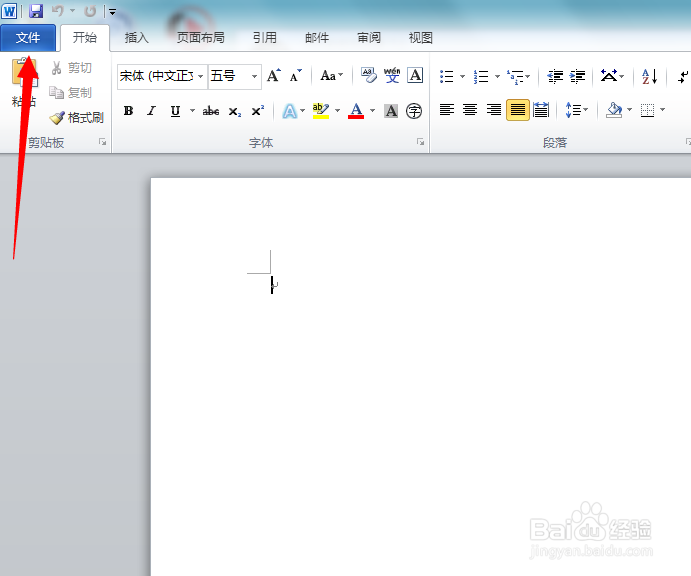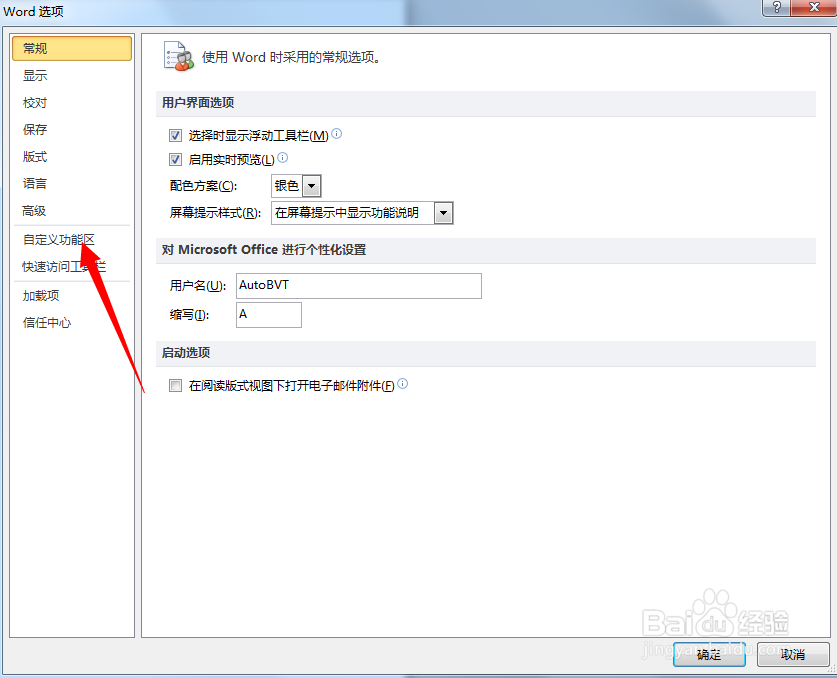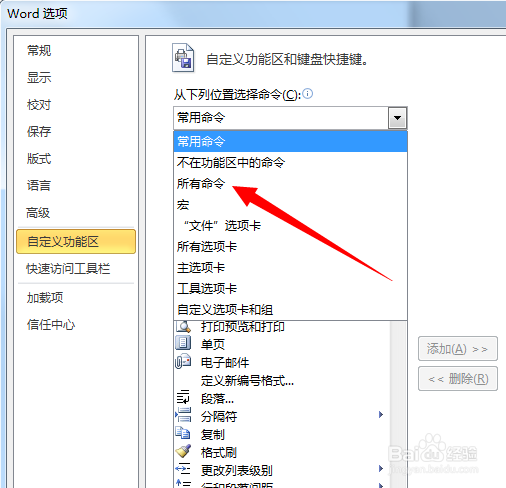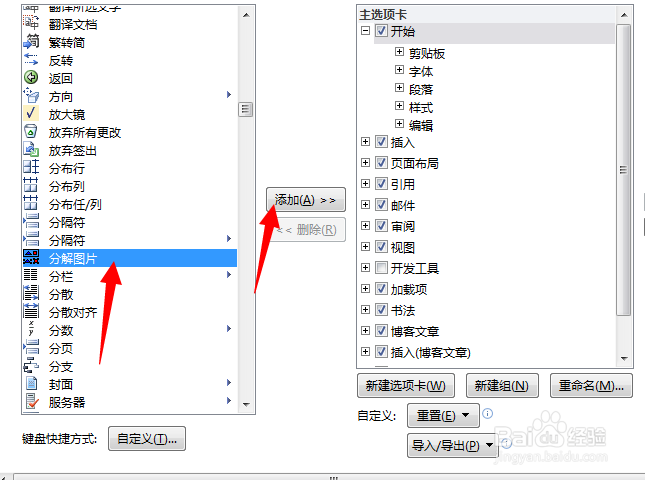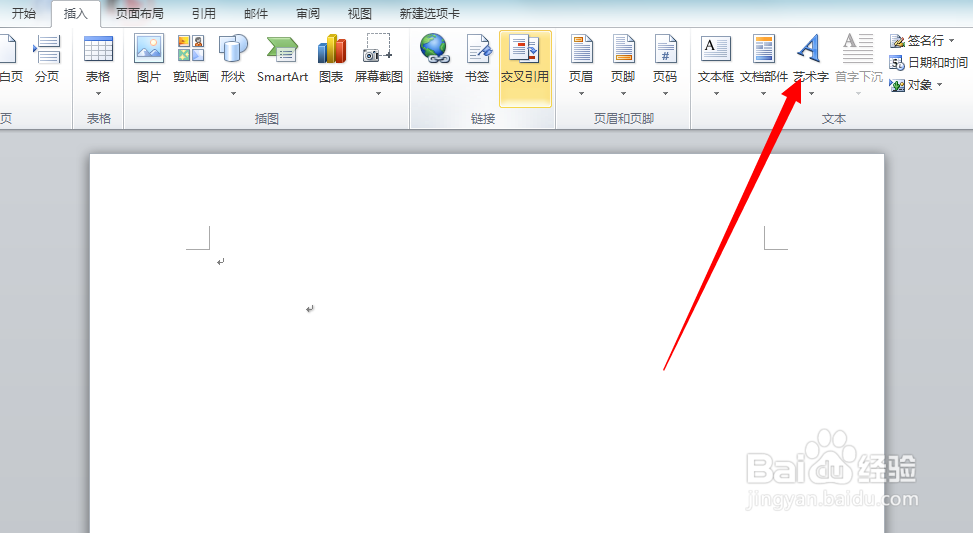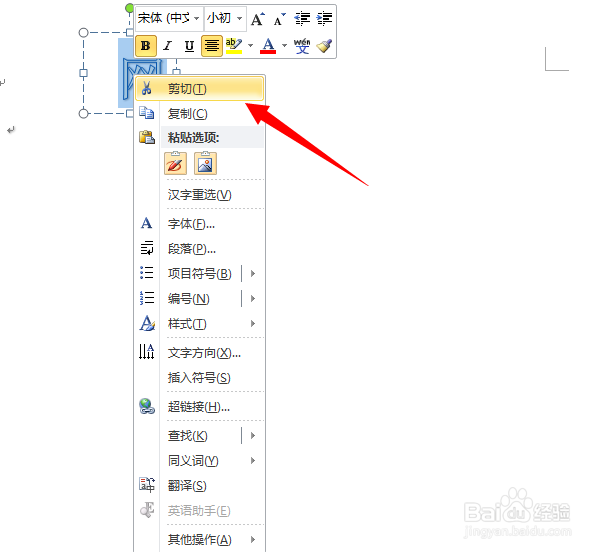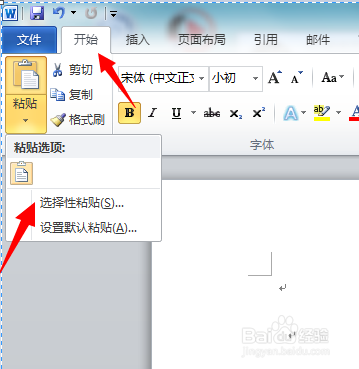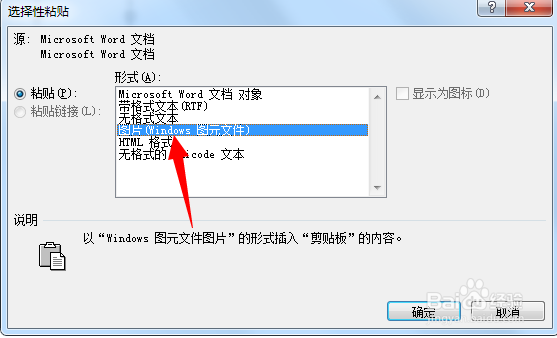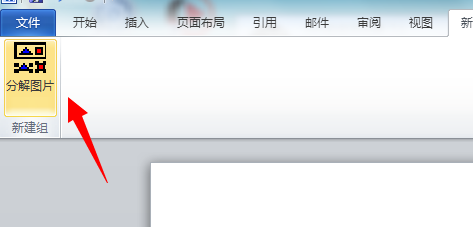如何使用word将汉字分解成笔画
1、打开word文件,点击左上方【文件】选项
2、进入文件界面,点击左方菜单栏【帮助】下方【选项】
3、进入”word“选项界面,点击【自定义功能区】
4、在”命令“复选框,选择【所有命令】
5、在下方找到【分解图片】鼠标选中,点击【添加】,添加完成点击下方【确定】
6、添加【分解图片】完成,点击【插入】,然后选择【艺术字】
7、选择艺术字样式,然后在下方写出我们要拆分的汉字,右键选择【剪切】
8、返回【开始】界面,点击上方【粘贴】,然后选择【选择性粘贴】
9、在【形式】选项,选择【windows图标(windows图元文件)】
10、然后找到我们最初添加的【分解图片】功能,双击应用,此时可以拖动PPT里面的字体进行分解
声明:本网站引用、摘录或转载内容仅供网站访问者交流或参考,不代表本站立场,如存在版权或非法内容,请联系站长删除,联系邮箱:site.kefu@qq.com。
阅读量:31
阅读量:34
阅读量:30
阅读量:53
阅读量:94